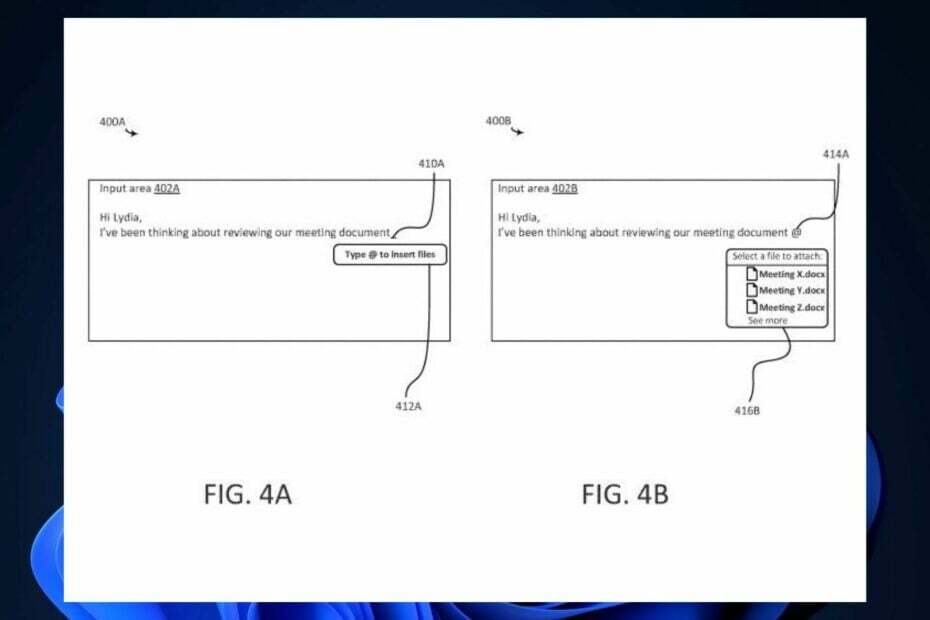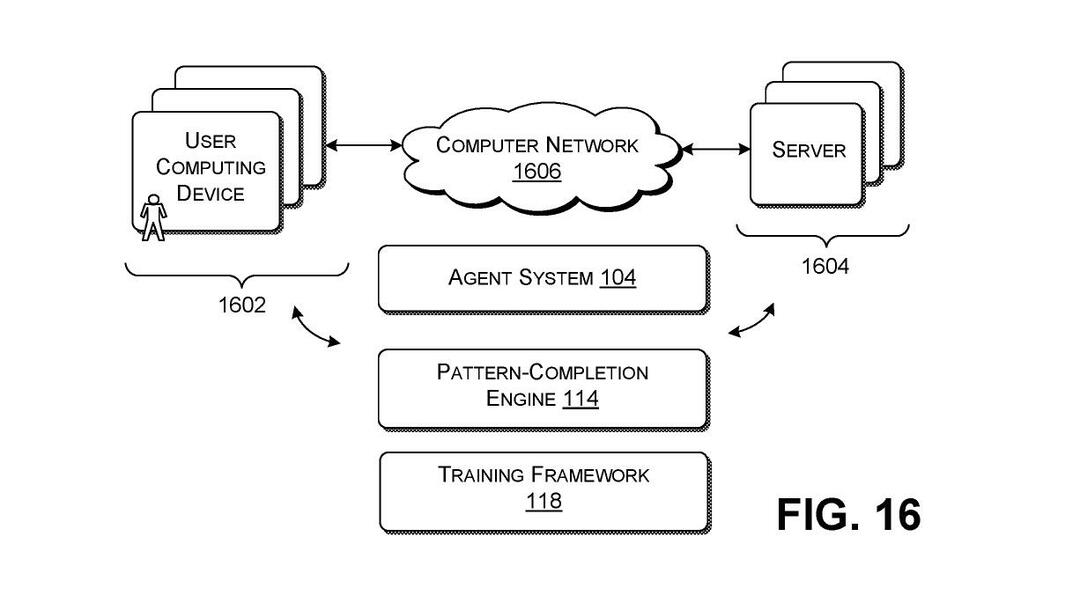- Mapa se vrne nazaj v Le za branje stanje. Ta težava se je najpogosteje pojavila po namestitvi posodobitev sistema Windows 10, v nekaterih primerih pa tudi zaradi račun dovoljenja.
- Najenostavnejša rešitev je spremeniti dovoljenja. V večini primerov lahko mape spremenijo dovoljenja samo za branje.
- Če vam File Explorer težko dela, lahko obiščete našo Popravite središče za napake File Explorerja za odgovore.
- Napisali smo na tisoče člankov o operacijskem sistemu Windows 10, zato boste v primeru težav našli rešitev v našem Popolna navodila za odpravljanje težav s središčem Windows 10.
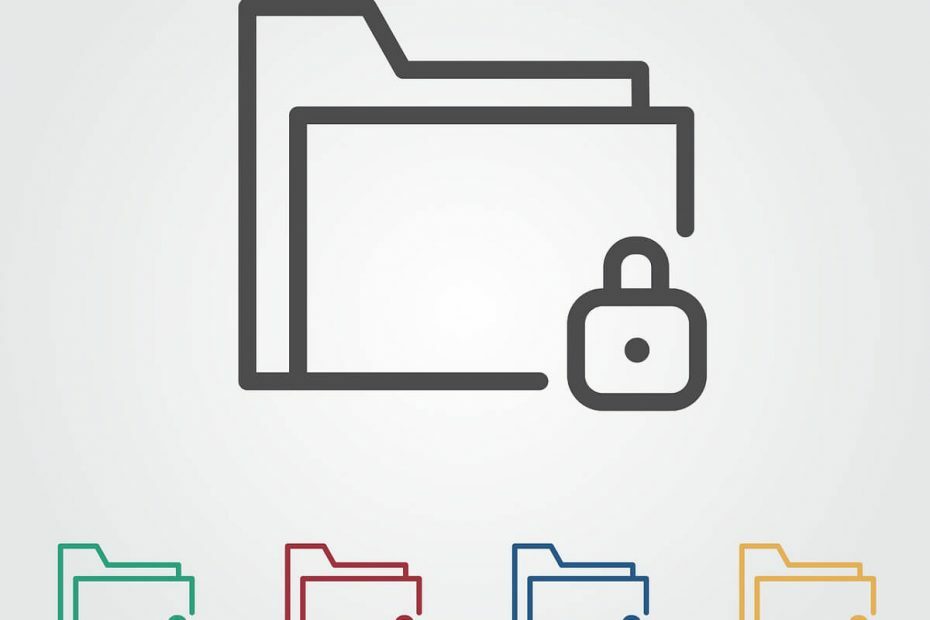
- Prenesite orodje za popravilo računalnika Restoro ki je priložen patentiranim tehnologijam (patent na voljo tukaj).
- Kliknite Zaženite optično branje najti težave s sistemom Windows, ki bi lahko povzročale težave z računalnikom.
- Kliknite Popravi vse za odpravljanje težav, ki vplivajo na varnost in delovanje vašega računalnika
- Restoro je prenesel 0 bralci ta mesec.
mapa in atribute map Windows hrani v datotečnem sistemu.
Shranijo se na ustreznem mestu z imenom datoteke, mape, pripono, datumom in časom ter vsemi drugimi razpoložljivimi informacijami.
Če z desno miškino tipko kliknete kateri koli čas mape in odprete njene lastnosti, se prikaže Le za branje kljukica.
Zdi se, da je veliko uporabnikov poročalo, da se mapa po odstranitvi kljukice vrne nazaj na Le za branje stanje.
Ta težava se je najpogosteje pojavila po namestitvi posodobitev sistema Windows 10in v nekaterih primerih zaradi dovoljenj računa.
Kljub temu je takšna težava zelo moteča in jo je treba rešiti.
Kaj lahko storim, če se mapa v sistemu Windows 10 preklopi na samo za branje? Najenostavnejša rešitev je spremeniti dovoljenja.
V večini primerov lahko mape spremenijo dovoljenja samo za branje. Poleg tega se lahko prijavite kot skrbnik ali spremenite atribut map.
Za več informacij o tem, kako to storite, preverite spodnje korake.
Kako lahko odstranim samo branje iz mape v sistemu Windows 10?
- Spremeni dovoljenja
- Spremenite atribute
Če je v računalniku z operacijskim sistemom Windows 10 več računov, se prepričajte, da poskušate dostopati do datoteke ali mape iz Skrbniški račun.
Ker je mapo ustvaril skrbniški račun in do nje poskušate dostopati iz a gostja ena, ne boste mogli spreminjati.
Najprej se torej povežite z računalnikom s skrbniškim računom.
1. rešitev - spremenite dovoljenja
Veliko uporabnikov je poročalo o tej težavi. Ker jih je večina potrdila, da so to rešili s spremembo dovoljenj, predlagamo, da najprej poskusite to.
Če ste edini uporabnik v računalniku z operacijskim sistemom Windows 10, naredite naslednje, da spremenite dovoljenja:
- Poiščite svojo C Vozite, z desno miškino tipko kliknite in nato izberite Lastnosti.
- Odprlo se bo novo okno. Kliknite na Varnost zavihek.

- V spodnjem desnem kotu kliknite Napredno. Nato kliknite na Spremeni dovoljenja.
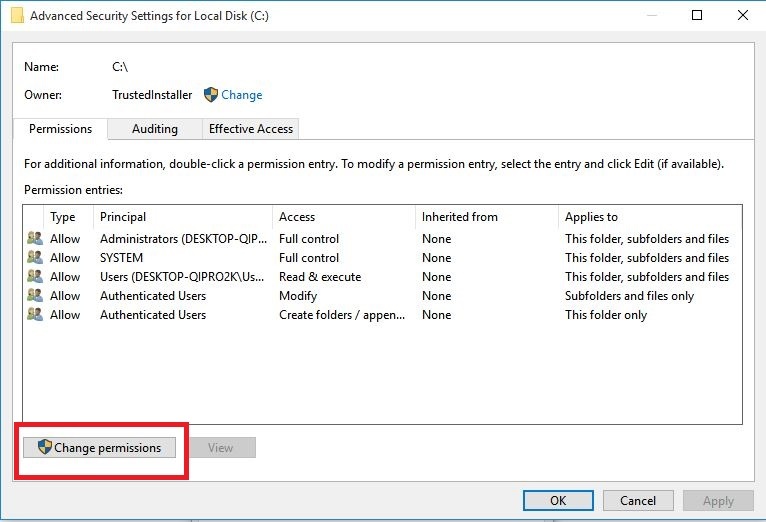
- Izberite uporabnik to vas zanima in nato kliknite Uredi.
- Spodaj Velja za: v spustnem meniju izberite Ta mapa, podmape in datoteke.
- Spodaj Osnovna dovoljenja preverite Popoln nadzor in kliknite v redu.
Če je v tem računalniku več uporabnikov, sledite tem korakom:
- Poiščite svojo C Vozite in dvokliknite nanjo.
- Videli boste a Uporabniki mapo. Dvokliknite nanjo.

- Zdaj bi morali videti mapo svojih uporabnikov. Z desno miškino tipko kliknite in izberite Lastnine.
- Pojdi na Varnost in v spodnjem desnem kliku Napredno.

- V novem oknu mora biti spodaj levo prikazan znak Omogoči dedovanje. Kliknite.

Po spremembi dovoljenj težave ni več. Če imate še vedno težave, pojdite na naslednjo rešitev.
Morda vas bo zanimalo tudi, kako prevzeti lastništvo datoteke ali mape v sistemu Windows 10
2. rešitev - spremenite atribute
Če ima določena mapa Le za branje atribut, potem program ne more shraniti datotek ali jih spremeniti. Spremeniti atribut samo za branje sistemu z ukazom Attrib v cmd, sledite korakom:
- V iskalno polje Windows vnesite cmd. Z desno miškino tipko kliknite rezultat in izberite Zaženi kot skrbnik.

- Če želite odstraniti atribut samo za branje in nastaviti atribut System, vnesite naslednji ukaz
attrib -r + s pogon:. - Mape prilagodite, saj nekateri programi morda ne bodo pravilno delovali z mapami, ki imajo te atribute. Če jih želite odstraniti, vnesite
attrib -r -s c:.
Upoštevajte, da odstranitev Le za branje ali atribut System mape lahko povzroči izgubo pri prilagajanju, vendar ni posebej pomemben, razen če imate v mislih kaj posebnega.
Upamo, da so te rešitve delovale namesto vas, saj so jih potrdili številni drugi uporabniki sistema Windows 10.
Ne pozabite pustiti drugih vprašanj, ki jih imate, v spodnjem oddelku za komentarje in vsekakor si jih bomo ogledali.
 Še vedno imate težave?Popravite jih s tem orodjem:
Še vedno imate težave?Popravite jih s tem orodjem:
- Prenesite to orodje za popravilo računalnika ocenjeno z odlično na TrustPilot.com (prenos se začne na tej strani).
- Kliknite Zaženite optično branje najti težave s sistemom Windows, ki bi lahko povzročale težave z računalnikom.
- Kliknite Popravi vse odpraviti težave s patentiranimi tehnologijami (Ekskluzivni popust za naše bralce).
Restoro je prenesel 0 bralci ta mesec.
Pogosto zastavljena vprašanja
To se običajno zgodi po nadgradnji sistema Windows 10. Samo za branje je atribut datoteke / mape, ki daje dovoljenje samo določeni skupini uporabnikov za urejanje datotek ali map. Preberite našo ekskluzivni vodnik za odpravo te težave.
Če mape ne morete spremeniti iz stanja samo za branje, to pomeni, da nimate dovolj dovoljenj za to. Poskusi prijavite se kot skrbnik in poskusite znova.
Spremeniti boste morali lastnosti datoteke in dovoljenje. Preverite našo preprost vodnik po korakih za hitro odpravljanje te težave.